接着上次写的文章 XP和Win7设置系统自动同步系统时间方法
本文就把故障出现的过程和解决方法一共写下来,希望大家可以看到本文在解决此项服务的思路。大家以后出现类似的问题和问题可以一样使用此类方法解决。
如下图所示,大家自动更新系统时间时,都是这样设置的吧,双击桌面右下角的日期时间,在弹出的[日期和时间 属性]窗口中,单击切换到[Internet时间]选项卡,单击立即更新。一般来说这时就会自动更新成功的提示了。
但是本文这里却提示“在获取最近一次同步状态时出错。RPC服务器不可用”的信息。出现这个问题,马上就想到肯定是系统服务中的Windows Time系统时间更新服务没有开启。
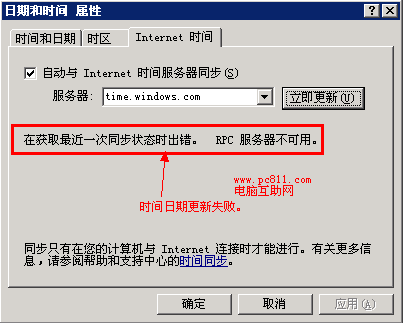
(设置系统自动同步系统时间方法)
在我的电脑中右键管理,在打开的[计算机管理]程序窗口中找到[服务和应用程序]下面的服务并单击,然后在右侧找到[Windows Time]此项服务,双击Windows Time服务或在此项上右键选择属性,打开其属性设置窗口。
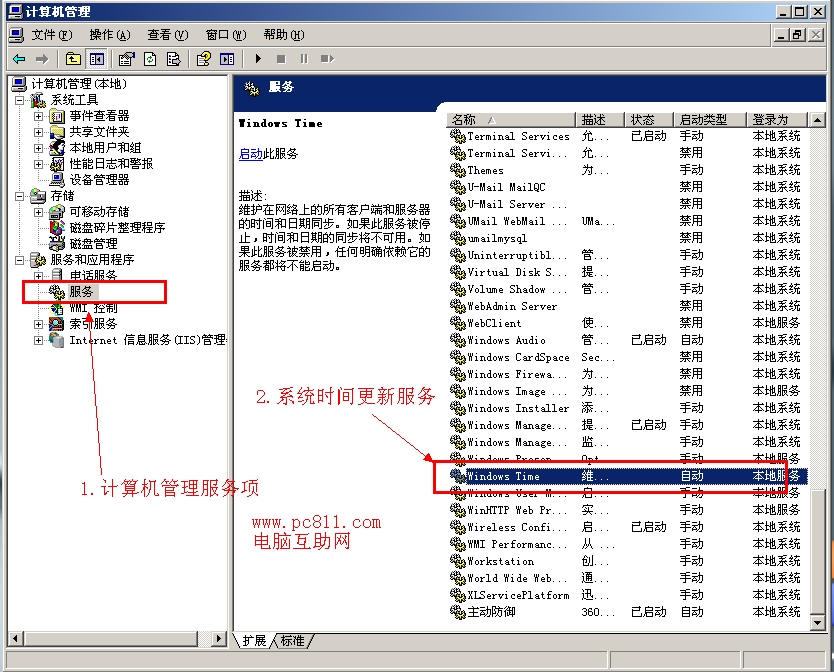
(服务列表中的Windows Time日期时间服务项)
如下,所示,在启动Windows Time服务时,却不能正常的启动Windows Time日期时间服务,提示“在本地计算机 无法启动Windows Time服务。错误5:拒绝访问。”。
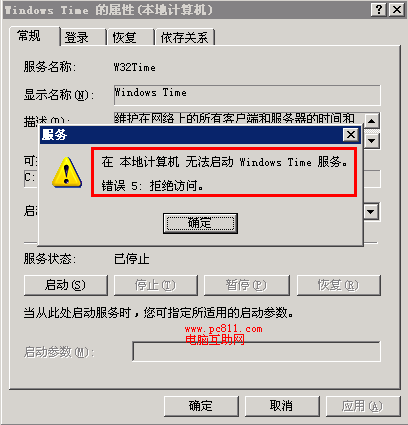
(Windows Time属性启动失败提示信息)
Windows Time日期时间服务启动失败解决思路和方法
卸载并重新安装Windows Time日期和时间服务
我的第一个方法就是和网上说的基本是一样的,第一个想法就是先把Windows Time服务给卸载掉,然后重新安装。
单击开始》运行以下命令
w32tm /unregister回车
再次运行以下命令
w32tm /register回车
完成以下两个命令之后,也就是卸载完Windows Time日期和时间服务,又再次注册这个服务。但是再次启动Windows Time服务时还是提示[在本地计算机 无法启动Windows Time服务。错误5:拒绝访问]。
看来以上方法是不行的。
服务帐户登录错误引起的Windows Time启动失败
百度谷歌搜索了一下,没一个是我解决的问题。自己想了一下,可能是系统服务登录用户登录错误引起的Windows Time启动失败吧。因为以前我设置过Mysql服务也是这个原因。
1、再次双击打开Windows Time属性,找到并单击切换到[登录]选项卡。
2、单击登录选项卡[中的[浏览]按扭,在弹出的新窗口[选择用户]中单击[高级]按扭,把Administrator用户选择进去并单击确定按扭。
3、回到Windows Time属性设置的登录选择卡中,输入Administrator的登录密码,再次确定。
4、确定之后再次启动Windows Time服务,OK启动Windows Time服务成功。
5、Windows Time已经可以正常的启动了,就按着
XP和Win7设置系统自动同步系统时间方法
说的方法同步系统时间即可。
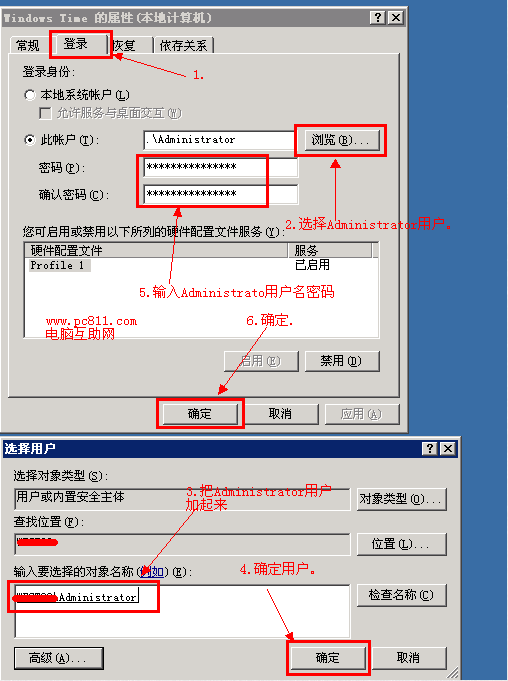
(Windows Time服务设置服务登录帐户)
说了这么多,已经把时间无法自动更新的故障及解决方法还有解决思路的过程已经说完了,看到本文的网友基本上就可以以本文这个思路解决这种时间无法自动更新的故障了。同时再出来类似的其他服务故障也可以时举一反三的以同样方法解决。
本文到此为止有关Windows Time服务无法启动 错误5拒绝访问解决方法也就说完了。希望可以帮到大家。